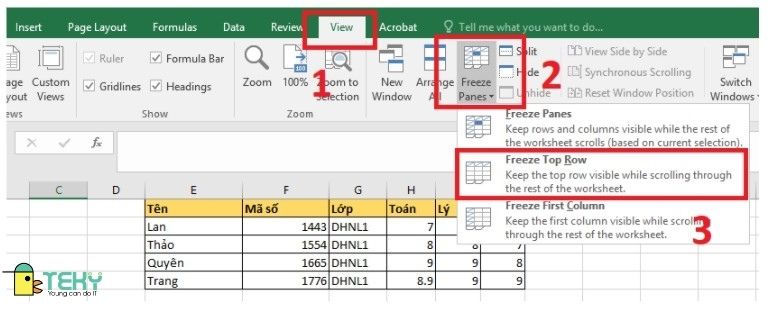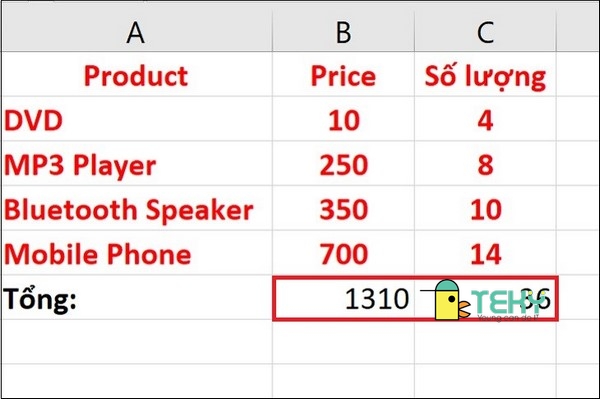Cách sử dụng hàm isna trong excel chi tiết nhất
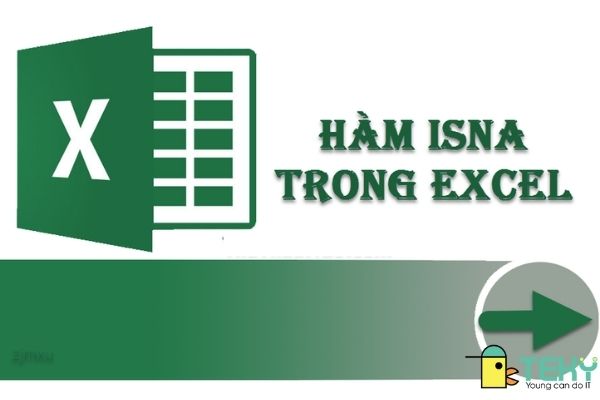
.Trong quá trình làm việc với Excel chắc bạn không còn gì xa lạ với hàm isna. Hàm isna trong excel sẽ được đi kèm với các loại hàm khác chẳng hạn như hàm Vlookup hay hàm if. Vậy những hàm đi theo isna có công dụng gì?, hàm isna trong excel là gì?. Hãy cùng tìm hiểu những điều đó trong bài viết dưới đây nào.
Khái niệm của hàm isna trong excel
Hàm isna trong excel là hàm có chức năng giúp chúng ta kiểm định cũng như kiểm tra xem xét để có thể dựa trên đó mà sửa được những lỗi sai như #N/A trong excel. Lỗi này được hiểu là nó sẽ xuất hiện khi môt trong các ô chúng ta đưa vào là những công thức. Đây là những ô hoàn toàn trống và không chứa bất cứ một loại dữ liệu nào khác.
Đó là lí do của sự xuất hiện hàm isna khi chúng ta nhập các hàm công thức khác trong excel. Sự lồng ghép và phối hợp nhịp nhàng của hàm isna trong excel với các hàm công thức khác sẽ loại bỏ hoặc hạn chế mức thấp nhất việc xảy ra lỗi.
Giải thích vài thuật ngữ như sau:
- IS có ý nghĩa là mang chức năng kiểm tra, dò xét và cuối cùng đưa ra kết quả đúng hoặc sai. Nó được đồng nghĩa với câu hỏi “ Có phái là”.
- NA: đó không là gì khác ngoài lỗi #N/A.
Lợi ích của hàm isna mang lại với chúng ta
Vì trong quá trình thao tác quá nhiều quá phức tạp. Thế nên bạn cần sử dụng để có thể dễ dàng nhận biết lỗi sai dễ dàng hơn. Không những thế nhận biết lỗi còn diễn ra với tốc độ nhanh không lãng phí thời gian của bạn
Hàm isna không mang lại cho chúng ta cái lỗi #N/A mà nó sẽ được đưa ra kết quả như chúng ta hoàn toàn mong đợi. Vì thế mà bạn không hề thất vọng.
Có thể dễ dàng khai triển thực hiện thao tác cùng nhiều loại hàm công thức khác mà không hề bị các lỗi sai làm khó.
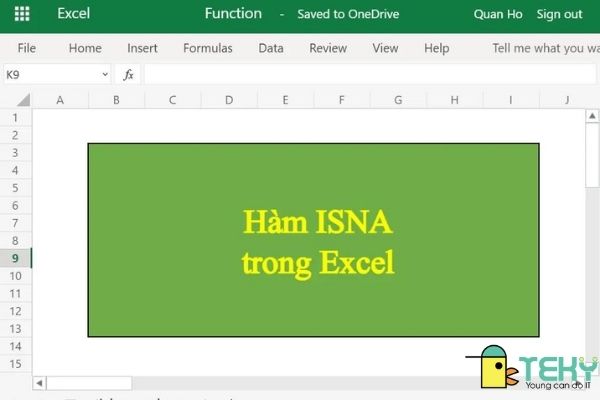
Cú pháp dùng để thực hiện hàm isna trong excel
Để thực hiện được hàm isna bạn cần phải nắm vững cú pháp để quá trình làm việc diễn ra nhanh nhất.
Tên của hàm sẽ được chia làm hai phần là IS và NA.
Cách viết cú pháp hàm isna trong excel là như sau: “ =ISNA(value)”.
Trong đó, value có nghĩa là giá trị, là tham số ở bên trong hàm isna. Giá trị value này có thể là kết quả của một hàm nào đó hay một công thức nào đó cụ thể.
Sau quá trình thao tác hàm isna sẽ trả về một trong hai kết quả như sau:
- True: Được hiển thị với ý nghĩa nếu giá trị mà bạn cần. Và đang kiểm tra có kết quả đúng thật sự là do lỗi của #N/A.
- Fale: Được hiển thị với ý nghĩa là giá trị mà bạn cần. Và đang kiểm tra có kết quả là lỗi đó hoàn toàn không phải do lỗi của #N/A.
Cách sử dụng hàm Isna trong excel
Để có thể sử dụng hàm isna vào excel, trước tiên bạn cần nhận biết lỗi của #N/A. Điều bạn cần làm là phải xem những lỗi có tần suất xuất hiện thường xuyên và cần tới hàm isna để được khắc phục lỗi sai đó.
Để được biết rõ hơn nhằm cho người đọc nắm chắc hơn, chúng tôi đã đưa ra một ví dụ điển hình sau để có thể dễ dàng áp dụng hàm isna:
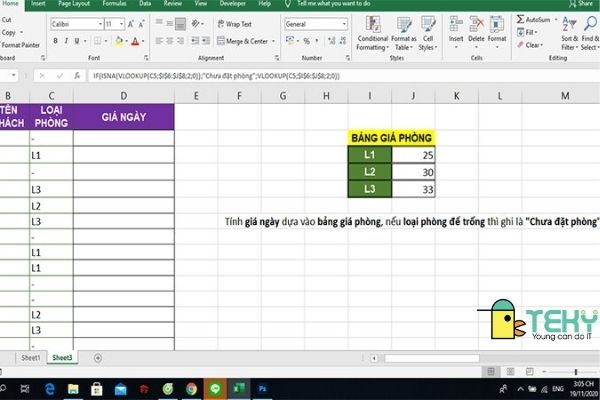
Theo như đề bài trên, ta cần tìm được “Giá ngày”. Vậy thì ta cần phải sử dụng 2 cột là “Loại phòng” và “Bảng giá phòng” để có thể làm được việc này.
Như ta nhìn rõ qua hình ảnh trên, đề bài ta cần tìm được là giá của ngày. Vậy để có thể được thực hiện được việc này bạn cần phải phụ thuộc và dựa vào “loại giá” và “Bảng giá phòng”. Có như thế, việc tìm kiếm mới được bắt đầu.
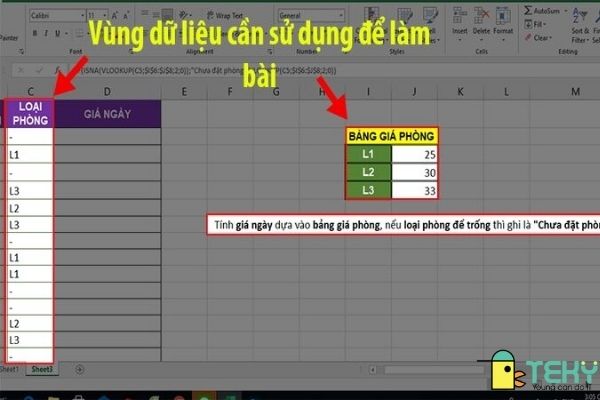
Bước 1: Ta dựa vào hàm Vlookup để nhanh chóng lấy ra phần dữ liệu vô cùng cần thiết. Với công thức sau: =Vlookup(C5;$I$6:$J$8;2;0).
Theo giải thích trong đó, có:
- Lookup_value: Giá trị mà bạn đang và sẽ tìm kiếm “Loại phòng” từ cột C.
- Table_array: Vùng dữ liệu mà bạn tham chiếu “Bảng giá phòng” từ J6:J8. Chú ý: Bạn không nên quét hết cả phần tiêu đề. Và bắt đầu khóa dữ liệu lại sau thao tác quét bằng việc nhấn F4 để thực hiện thành công.
- Col_index_num: Cột thứ hai theo bảng ví dụ là cột của kết quả tìm kiếm, tức là cột giá phòng.
- [range_lookup]: Sử dụng con số 0, là phương thức của chính xác sau khi tìm kiếm theo mã phòng như ví dụ.
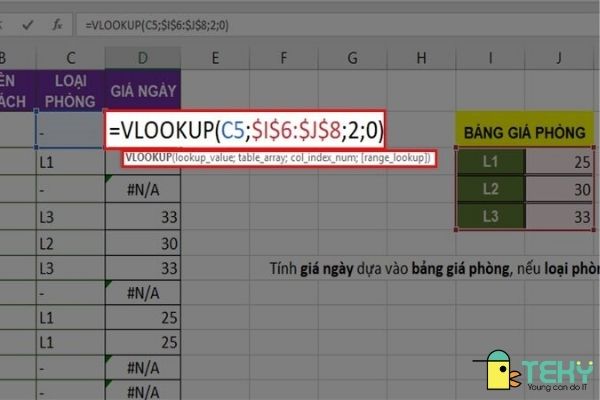
Bước 2: Sau việc thực hiện tìm kiếm, lỗi #N/A bắt đầu xuất hiện trên màn hình giao diện. Bởi lý do có sự xuất hiện các ô hoặc dòng trống như hình ảnh được chúng tôi đưa ra như sau:
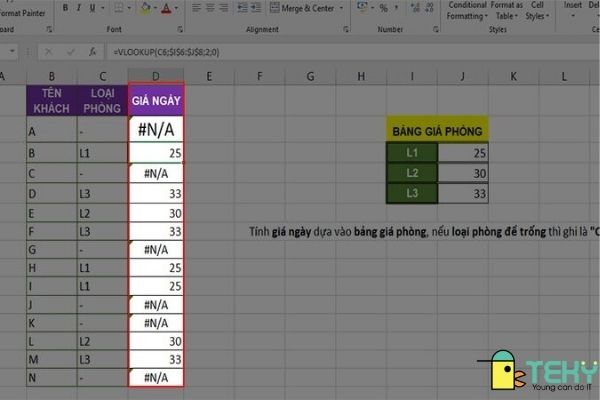
>>> Tham khảo thêm: Hàm thống kế trong excel
Cách khắc phục lỗi #N/A bằng hàm isna trong excel
Để có thể sửa chữa được lỗi này bạn phải kết hợp nhịp nhàng với nhau giữa các hàm. Chẳng hạn như IF + ISNA + Vlookup để lỗi #N/A.
Sau quá trình đó, những dòng chữ #N/A sẽ được thay thế hoàn toàn bằng dòng là “ chưa đặt phòng “. Sự kết hợp được viết ra như sau theo dòng lệnh là: =IF(ISNA(VLOOKUP(C5;$I$6:$J$8;2;0));” chưa đặt phòng” VLOOKUP(C5;$I$6:$J$8;2;0)).
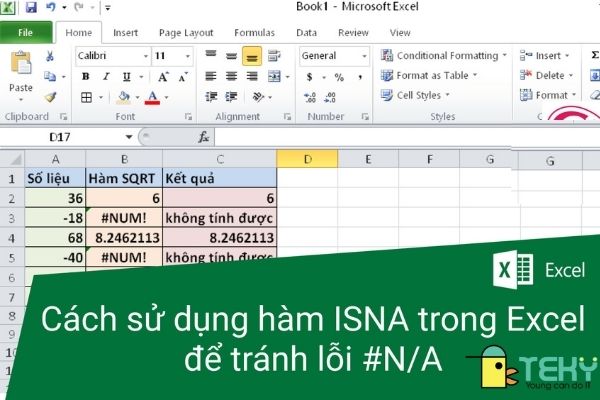
Ứng dụng của hàm isna
Bạn sẽ được giải quyết mọi khó khăn khi mắc lỗi #N/A trong excel và bạn thực sự thấy được hiệu quả vô cùng của hàm isna này. Từ #N/A là viết tắt của tiếng Anh bởi hai từ Not Available. Tức là không có sự tồn tại, hiện hữu hay là không có sẵn tại đó.
Khi bạn cần tìm các giá trị trong excel nhưng việc tìm kiếm quá khó khăn thì nó sẽ hiển thị từ đó. Vì thế, sức quan trọng của isna là vô cùng lớn sẽ giúp bạn tìm lỗi dễ dàng nhất. Và đây cũng là ứng dụng được ưa chuộng nhất.

Những thông tin trên là toàn bộ khái quát về hàm isna trong excel bao gồm hàm isna là gì, các lợi ích và cách sử dụng hàm isna. Với những điều được chúng tôi đưa ra mong bạn sẽ có thêm sự vững chắc trong kĩ năng văn phòng. Cũng như có thêm thông tin mới để thuận tiện trong quá trình thao tác sử dụng máy tính. Chúc bạn một ngày tốt lành!
>>> Tham khảo thêm: Cách tách chữ trong Excel